Page 1
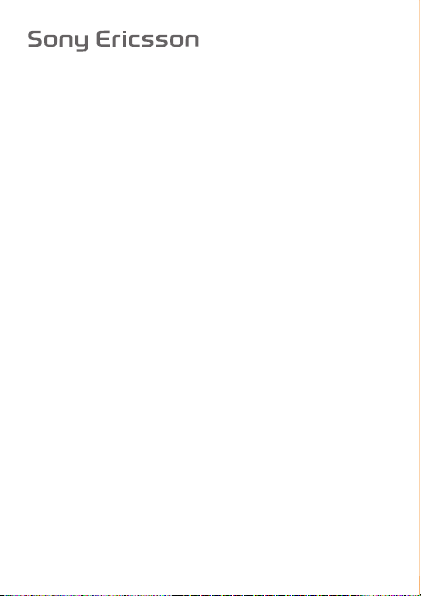
$QYlQGDUKDQGERN
:
Tack
Ytterligare innehåll till telefonen finns på
www.sonyericsson.com/fun
tillgång till fler verktyg, gratis onlinelagring,
specialerbjudanden, nyheter och tävlingar på
www.sonyericsson.com/myphone
produktsupport, gå till
Symboler
Följande symboler kan förekomma i användarhandboken:
>
Läs den här
mobiltelefonen.
This is the Internet version of the User's guide. © Print only for private use.
Page 2
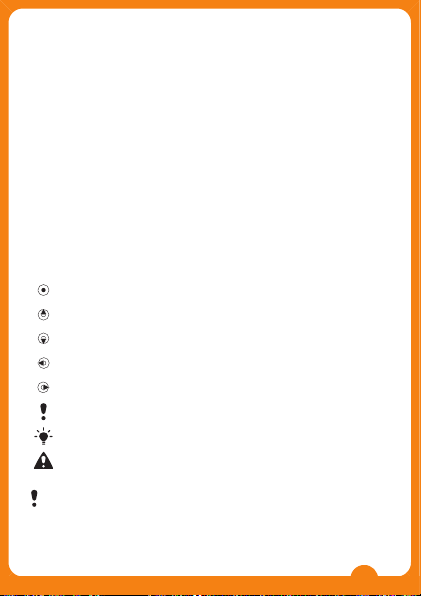
Tack för att du valde en Sony Ericsson W205 Walkman™.
Ytterligare innehåll till telefonen finns på
www.sonyericsson.com/fun. Registrera dig nu och få
tillgång till fler verktyg, gratis onlinelagring,
specialerbjudanden, nyheter och tävlingar på
www.sonyericsson.com/myphone
. För ytterligare
produktsupport, gå till
www.sonyericsson.com/support
.
Symboler
Följande symboler kan förekomma i användarhandboken:
> Använd en valknapp eller navigeringsknapp för att
bläddra och välja. Se Navigering på sidan 13.
Tryck på valknappen i mitten.
Tryck på den övre delen av navigeringsknappen
Tryck på den nedre delen av navigeringsknappen
Tryck vänster på navigeringsknappen
Tryck höger på navigeringsknappen
Obs
Tips
Varning
Läs den här informationen innan du använder
mobiltelefonen.
2
Förbereda telefonen
SIM-kort
SIM-kortet (Subscriber Identity Module), som
du får från din nätoperatör, innehåller
information om ditt abonnemang. Stäng alltid
av telefonen och ta ur laddaren och batteriet
(om det är isatt) innan du sätter i eller tar ur
SIM-kortet.
PIN-kod
Du kan behöva en PIN-kod (Personal Identification
Number) för att aktivera tjänsterna och funktionerna i
telefonen. PIN-koden får du från din nätoperatör. Varje
siffra i PIN-koden visas som en *, om den inte börjar med
siffrorna i nödnumren, t.ex. 112 eller 911. Du kan se och
ringa nödnummer utan att ange en PIN-kod.
Om
SIM-kortet. Se
This is the Internet version of the User's guide. © Print only for private use.
Page 3
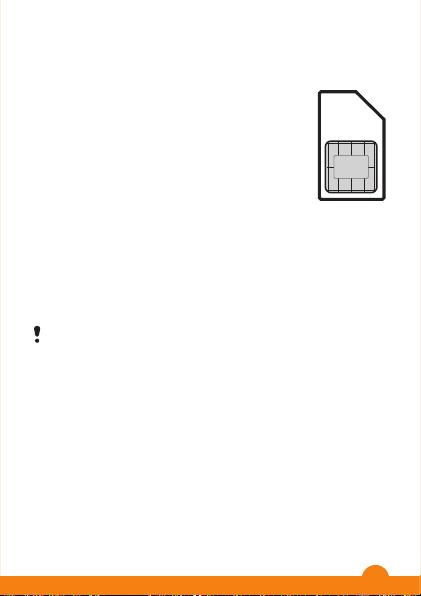
Förbereda telefonen
SIM-kort
SIM-kortet (Subscriber Identity Module), som
du får från din nätoperatör, innehåller
information om ditt abonnemang. Stäng alltid
av telefonen och ta ur laddaren och batteriet
(om det är isatt) innan du sätter i eller tar ur
SIM-kortet.
PIN-kod
Du kan behöva en PIN-kod (Personal Identification
Number) för att aktivera tjänsterna och funktionerna i
telefonen. PIN-koden får du från din nätoperatör. Varje
siffra i PIN-koden visas som en *, om den inte börjar med
siffrorna i nödnumren, t.ex. 112 eller 911. Du kan se och
ringa nödnummer utan att ange en PIN-kod.
Om du anger felaktig PIN-kod tre gånger i följd spärras
SIM-kortet. Se SIM-kortlås på sidan 36.
3
Ta bort SIM-kortet
1
Tryck mitt på batteriluckan och för det nedåt för att ta
bort det. Ta bort batteriet om det är isatt.
2
Tryck
ta ur det.
Använd
På
i SIM-kortet och batteriet.
Minneskort
Telefonen stöder minneskortet Memory Stick Micro™
(M2™) med upp till 2 GB, som ökar lagringsutrymmet i
telefonen. Det kan även användas som ett flyttbart
minneskort tillsammans med andra kompatibla enheter.
This is the Internet version of the User's guide. © Print only for private use.
Page 4
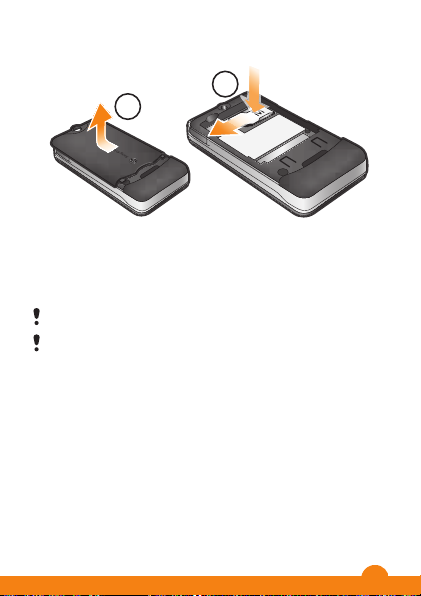
Ta bort SIM-kortet
2
1
1
Tryck mitt på batteriluckan och för det nedåt för att ta
bort det. Ta bort batteriet om det är isatt.
2
Tryck SIM-kortets högra kant och för det åt sidan för att
ta ur det.
Använd inga vassa föremål för att lossa batteriluckan.
På kartongen till telefonen finns bilder på hur du sätter
i SIM-kortet och batteriet.
Minneskort
Telefonen stöder minneskortet Memory Stick Micro™
(M2™) med upp till 2 GB, som ökar lagringsutrymmet i
telefonen. Det kan även användas som ett flyttbart
minneskort tillsammans med andra kompatibla enheter.
This is the Internet version of the User's guide. © Print only for private use.
4
Page 5
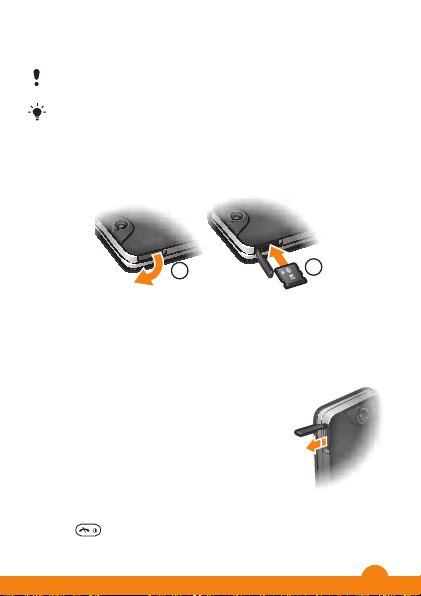
Du kan flytta innehåll mellan ett minneskort och
telefonminnet.
Du kan behöva köpa ett minneskort separat.
Vi rekommenderar att du installerar Java™-program
i telefonminnet.
Sätta i ett minneskort
1
1
Öppna fliken som skyddar minneskortplatsen.
2
Sätt i minneskortet med de guldfärgade kontakterna
nedåt.
Ta bort ett minneskort
1
Öppna fliken som skyddar
minneskortplatsen.
2
Tryck på kanten på minneskortet om du
vill lossa och ta bort det.
2
Starta telefonen
Starta telefonen
1
Håll intryckt.
This is the Internet version of the User's guide. © Print only for private use.
5
Page 6
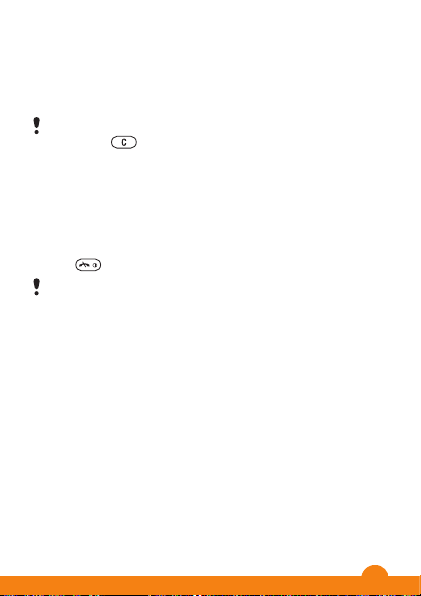
2
Öppna telefonen och ange PIN-koden om den
efterfrågas.
3
Välj OK.
4
Välj ett språk.
5
Välj Ja om du vill använda Inställningsguiden.
Om du skriver fel när du anger din PIN-kod kan du
trycka på
för att radera siffror från skärmen.
Vänteläge
När du har startat telefonen och angett din PIN-kod visas
namnet på nätoperatören. Den här vyn kallas vänteläge.
Telefonen är nu klar att använda.
Stänga av telefonen
•
Håll
intryckt.
Innan du stänger av mobiltelefonen måste du
återvända till vänteläge.
6
Översikt över telefonen
1
2
3
4
5
6
7
8
9
10
11
This is the Internet version of the User's guide. © Print only for private use.
Page 7

Översikt över telefonen
1
2
3
4
5
6
7
8
9
10
11
1 Högtalare
2 Skärm
3 Valknappar
4 Samtalsknapp
5 Genvägsknapp
6 Genväg till
WALKMAN™
7 Navigeringsknapp/
knappar för
Walkman™-spelare
8 Minneskortplats
9 Knappen Avsluta,
Av/På-knapp
10 C-knapp (Rensa)
11 Tyst läge
This is the Internet version of the User's guide. © Print only for private use.
7
Page 8

12 Kamera
13 Plats för rem
14 Volymknapp
15 Uttag för laddare,
handsfree-enhet
och USB-kabel
16 Högtalare
12
16
13
14
15
This is the Internet version of the User's guide. © Print only for private use.
8
Page 9
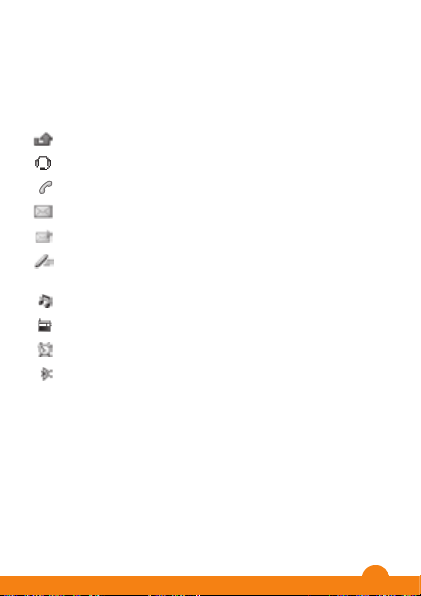
2
Ikoner på skärmen
Dessa ikoner kan visas på skärmen.
Ikon Beskrivning
Obesvarat samtal
Handsfree-enhet ansluten
Pågående samtal
SMS har tagits emot
MMS har tagits emot
Förutsägande textinmatning
aktiverad
Telefonen inställd på Tyst läge
Radion spelar
Alarmet är aktiverat
Bluetooth™-funktionen är
aktiverad
9
Täckning
Nätstaplarna
dig. Du bör flytta till en annan plats om du har problem att
ringa eller om nättäckningen är dålig.
betyder att du inte befinner dig i något nät.
•
•
Batteristatus
•
•
This is the Internet version of the User's guide. © Print only for private use.
Page 10
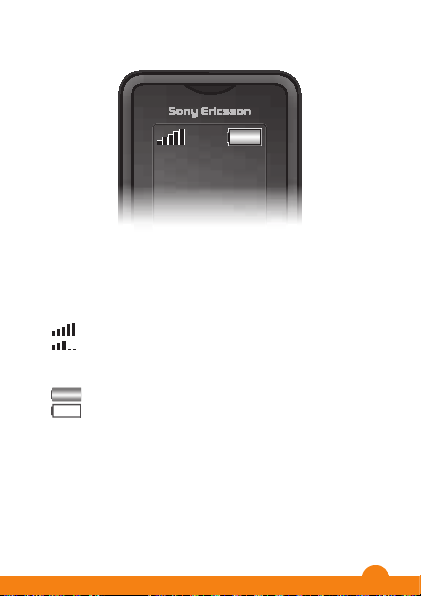
3
Ladda batteriet
1
Anslut laddaren till telefonen med strömikonen på
laddaren
helt. Tryck på en knapp för att visa skärmen.
2
Luta kontakten uppåt för att ta loss laddaren.
Telefonens batteri är delvis laddat när du köper den.
Det
på skärmen.
Du
ladda batteriet när som helst i mer eller mindre än 3
timmar. Du kan avbryta laddningen utan att skada
batteriet.
Täckning
Nätstaplarna visar signalstyrkan i det GSM-nät du befinner
dig. Du bör flytta till en annan plats om du har problem att
ringa eller om nättäckningen är dålig. Ingen täckning
betyder att du inte befinner dig i något nät.
•
= Bra täckning
•
*= Halvbra täckning
Batteristatus
•
= Telefonens batteri är fulladdat
•
= Telefonens batteri är urladdat
10
This is the Internet version of the User's guide. © Print only for private use.
Page 11
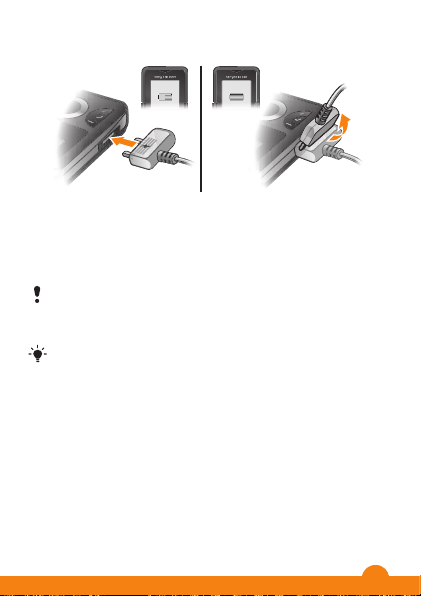
4
Menyöversikt*
Ladda batteriet
1
Anslut laddaren till telefonen med strömikonen på
laddaren vänd uppåt. Det tar ca 3 tim. att ladda telefonen
helt. Tryck på en knapp för att visa skärmen.
2
Luta kontakten uppåt för att ta loss laddaren.
Telefonens batteri är delvis laddat när du köper den.
Det kan dröja några minuter innan batteriikonen visas
på skärmen.
Du kan använda telefonen medan den laddas. Du kan
ladda batteriet när som helst i mer eller mindre än 3
timmar. Du kan avbryta laddningen utan att skada
batteriet.
11
This is the Internet version of the User's guide. © Print only for private use.
Page 12
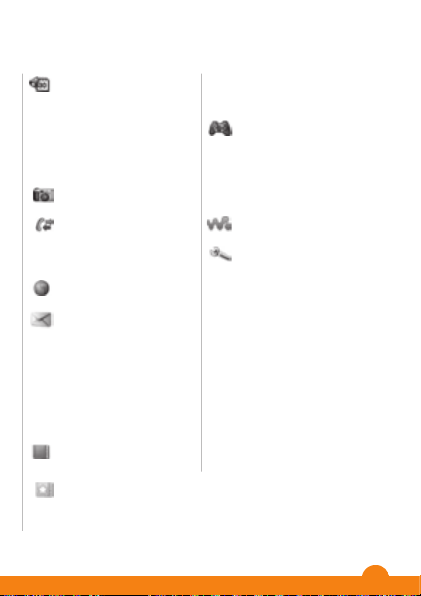
5
Navigering
Huvudmenyerna visas som ikoner. Vissa undermenyer
innehåller flikar.
Öppna huvudmenyn
•
När
mitten för att välja
•
Om
avsluta och sedan på valknappen i mitten för att välja
Meny
Navigera i telefonmenyerna
1
Tryck på
2
Tryck på
Välja ett objekt
•
Bläddra till posten och tryck på
Bläddra mellan flikarna
•
Tryck på
Menyöversikt*
Hjälpredor
Filhanteraren
**, Alarm,
Kalender, Ficklampa,
Uppgifter, Anteckningar,
Timer, Tidtagarur,
Miniräknare
Kamera
Samtal**
Alla, Mottagna,
Uppringda, Obesvarade
Internet
Meddelanden
Skriv nytt
, Inkorgen, Ring
röstbrevl.
, Utkast,
Utkorgen, Skickat,
Sparade medd., Mallar,
Inställningar
Kontakter
Normal
Jag
, Ny kontakt
Multi-telefonbok ***
Delad tfn-bok
, Telefonbok
1
, Telefonbok 2,
Telefonbok 3, Telefonbok
4
, Jag, Ny kontakt
Underhållning
Onlinetjänster
*,
Videospelare, TrackID™,
Mina spel, Radio, Spela in
ljud
WALKMAN
Inställningar**
Allmänt, Ljud och
signaler
, Display, Samtal,
Kommunikation
* Vissa menyer är
operatörs-, nät- och
abonnemangsberoende.
** Använd
navigeringsknappen för
att bläddra mellan flikar i
undermenyerna.
*** Läge med multipla
telefonböcker med flikar.
12
This is the Internet version of the User's guide. © Print only for private use.
Page 13
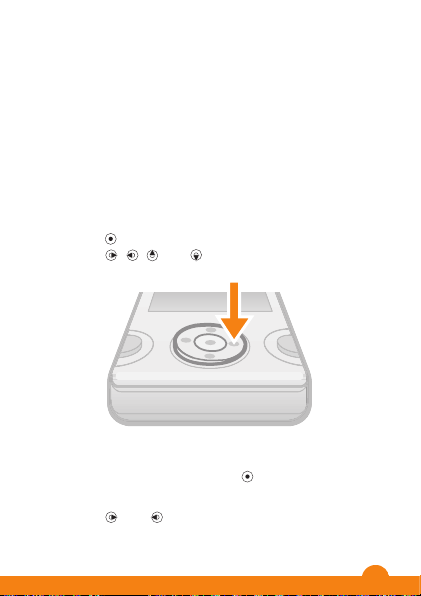
6
Gå ett steg tillbaka i menyn
•
Välj
Avsluta en funktion
•
Tryck på
Återgå till vänteläget
•
Tryck på
Radera ett objekt
•
Bläddra till posten och tryck på
Genvägar
Du kan använda genvägarna för navigeringsknappen från
vänteläget eller genvägsmenyn om du snabbt vill nå vissa
funktioner.
Använda genvägar på navigeringsknappen
•
Tryck
Redigera en genväg på navigeringsknappen
•
Välj
Genvägen WALKMAN kan inte ändras.
Öppna genvägsmenyn
•
Tryck på
Lägga till en genväg
1
Tryck på
2
Bläddra till
Radera eller flytta en genväg
1
Tryck på
2
Bläddra till en genväg och välj
3
Välj ett alternativ.
Navigering
Huvudmenyerna visas som ikoner. Vissa undermenyer
innehåller flikar.
Öppna huvudmenyn
•
När Meny visas på skärmen, tryck på valknappen i
mitten för att välja Meny.
•
Om Meny inte visas på skärmen, tryck på knappen
avsluta och sedan på valknappen i mitten för att välja
Meny.
Navigera i telefonmenyerna
1
Tryck på
för att välja Meny.
2
Tryck på , , eller för att flytta dig i menyerna.
Välja ett objekt
•
Bläddra till posten och tryck på .
Bläddra mellan flikarna
•
Tryck på
eller för att gå till en flik.
13
This is the Internet version of the User's guide. © Print only for private use.
Page 14

7
Gå ett steg tillbaka i menyn
•
Välj Tillbaka.
Avsluta en funktion
•
Tryck på
Återgå till vänteläget
•
Tryck på
Radera ett objekt
•
Bläddra till posten och tryck på
.
.
.
Genvägar
Du kan använda genvägarna för navigeringsknappen från
vänteläget eller genvägsmenyn om du snabbt vill nå vissa
funktioner.
Använda genvägar på navigeringsknappen
•
Tryck på
Redigera en genväg på navigeringsknappen
•
Välj Meny > Inställningar > Allmänt > Genvägar.
Genvägen WALKMAN kan inte ändras.
Öppna genvägsmenyn
•
Tryck på
Lägga till en genväg
1
Tryck på
2
Bläddra till Ny genväg och välj Lägg till.
Radera eller flytta en genväg
1
Tryck på
2
Bläddra till en genväg och välj Alt..
3
Välj ett alternativ.
This is the Internet version of the User's guide. © Print only for private use.
, , eller för att gå direkt till en funktion.
.
.
.
14
Page 15

8
Ställa in telefonen på Tyst läge
•
Håll intryckt.
Skriva in text
Du kan använda vanlig textinmatning eller Zi™-inmatning
för att skriva in text. Zi-inmatningsmetoden använder en
inbyggd ordlista.
Genom att använda Zi-textinmatning behöver du
bara trycka en gång på varje knapp. Fortsätt skriva
ett ord även om det verkar vara fel.
Skriva in text med Zi-inmatning
1
Om du till exempel vill skriva "Jane" trycker du på
,
, , .
2
Du har nu flera alternativ:
•
Om du vill använda det ord som visas trycker du på
för att godkänna ordet och lägga till ett
blanksteg. Om du vill godkänna ett ord utan att lägga
till ett blanksteg använder du .
•
Om ordet som visas inte är det önskade trycker du på
eller flera gånger för att visa fler ordförslag. Om
du vill godkänna ett ord och lägga till ett blanksteg
trycker du på
.
•
Om du vill skriva punkter och kommatecken trycker
du på och eller flera gånger.
Skriva in text med hjälp av vanlig textinmatning
•
Tryck på
– tills önskat tecken visas.
•
Tryck på för att lägga till ett blanksteg.
•
Tryck på för att ange skiljetecken.
15
Använda knapparna för att skriva in text
•
Håll
•
Håll
•
Tryck
siffror.
•
Tryck på
•
Om du vill radera ett helt ord håller du
•
Håll
Lägga till ett ord i ordlistan
1
När du skriver in text med Zi-inmatning väljer du
Redigera ord
2
Skriv in ordet med vanlig textinmatning och välj
Ringa
Du måste starta telefonen och befinna dig i ett nät.
Ringa
1
Ange ett telefonnummer (med utlandsprefix och
riktnummer vid behov).
2
Tryck på
Du kan ringa upp nummer från kontakterna och
samtalslistan. Se
Samtalslista
Avsluta ett samtal
•
Tryck på
Besvara ett samtal
•
Tryck på
This is the Internet version of the User's guide. © Print only for private use.
Page 16

9
Använda knapparna för att skriva in text
•
Håll intryckt för att ändra inmatningsmetod.
•
Håll intryckt för att ändra skrivspråk.
•
Tryck på för att växla mellan versaler, gemener och
siffror.
•
Tryck på för att radera tecken.
•
Om du vill radera ett helt ord håller du intryckt.
•
Håll – intryckt om du vill skriva in siffror.
Lägga till ett ord i ordlistan
1
När du skriver in text med Zi-inmatning väljer du Alt. >
Redigera ord.
2
Skriv in ordet med vanlig textinmatning och välj Spara.
Ringa
Du måste starta telefonen och befinna dig i ett nät.
Ringa
1
Ange ett telefonnummer (med utlandsprefix och
riktnummer vid behov).
2
Tryck på
.
Du kan ringa upp nummer från kontakterna och
samtalslistan. Se Kontakter på sidan 18, och
Samtalslista på sidan 17.
Avsluta ett samtal
•
Tryck på
.
Besvara ett samtal
•
Tryck på
.
16
Avvisa ett samtal
•
Tryck på
Ändra volymen för högtalaren under ett samtal
•
Tryck uppåt eller nedåt på volymknappen.
Stänga av ringsignalen utan att besvara ett samtal
•
Tryck uppåt eller nedåt på volymknappen.
Sätta på högtalaren under ett samtal
•
Välj
Håll inte telefonen mot örat när du använder
högtalaren. Om du gör det finns det risk för att din
hörsel skadas.
Ringa ett utlandssamtal
1
Håll
2
Skriv
telefonnummer.
3
Tryck på
Samtalslista
Du kan visa information om de senaste samtalen.
Ringa upp ett nummer från samtalslistan
1
Tryck på
2
Bläddra
Rensa samtalslistan
1
Tryck på
2
Under fliken
3
Välj
This is the Internet version of the User's guide. © Print only for private use.
Page 17

10
Avvisa ett samtal
•
Tryck på .
Ändra volymen för högtalaren under ett samtal
•
Tryck uppåt eller nedåt på volymknappen.
Stänga av ringsignalen utan att besvara ett samtal
•
Tryck uppåt eller nedåt på volymknappen.
Sätta på högtalaren under ett samtal
•
Välj Högt. på.
Håll inte telefonen mot örat när du använder
högtalaren. Om du gör det finns det risk för att din
hörsel skadas.
Ringa ett utlandssamtal
1
Håll
intryckt tills ett plustecken visas (+).
2
Skriv in landskod, riktnummer (utan inledande nolla) och
telefonnummer.
3
Tryck på .
Samtalslista
Du kan visa information om de senaste samtalen.
Ringa upp ett nummer från samtalslistan
1
Tryck på
.
2
Bläddra till ett namn eller ett nummer och tryck på .
Rensa samtalslistan
1
Tryck på
.
2
Under fliken Alla väljer du Alt. > Radera alla.
3
Välj Ja för att bekräfta.
17
Nödsamtal
Din telefon hanterar de internationella nödnumren, till
exempel
nummer
SIM-kort, om du befinner dig inom ett näts
täckningsområde.
Ringa ett nödsamtal
•
Slå 112 (det internationella nödnumret) och tryck på
I vissa
Din nätoperatör kan ha sparat dessa nödnummer på
SIM-kortet.
Kontakter
Du kan spara namn, telefonnummer och personlig
information i
telefonminnet eller på SIM-kortet.
Standardkontakter
Du kan välja vilken kontaktinformation som ska visas som
standard. Om
kontakter all information som sparats i
väljer
namn och nummer som sparats på SIM-kortet.
Välja standardkontakter
1
Välj
Standardkont.
2
Välj ett alternativ.
This is the Internet version of the User's guide. © Print only for private use.
Page 18

11
Nödsamtal
Din telefon hanterar de internationella nödnumren, till
exempel 112 eller 911. Du kan i normala fall använda dessa
nummer för att ringa nödsamtal i alla länder, med eller utan
SIM-kort, om du befinner dig inom ett näts
täckningsområde.
Ringa ett nödsamtal
•
Slå 112 (det internationella nödnumret) och tryck på
.
I vissa länder kan det finnas andra, lokala nödnummer.
Din nätoperatör kan ha sparat dessa nödnummer på
SIM-kortet.
Kontakter
Du kan spara namn, telefonnummer och personlig
information i Kontakter. Informationen kan sparas i
telefonminnet eller på SIM-kortet.
Standardkontakter
Du kan välja vilken kontaktinformation som ska visas som
standard. Om Tel.kontakter har valts som standard visar
kontakter all information som sparats i Kontakter. Om du
väljer SIM-kontakter som standard visar kontakterna
namn och nummer som sparats på SIM-kortet.
Välja standardkontakter
1
Välj Kontakt. > Alt. > Mer > Avancerat >
Standardkont..
2
Välj ett alternativ.
18
Minnesstatus för kontakter
Antalet
kortet beror på tillgängligt minne.
Visa minnesstatus för kontakter
•
Välj
Minnesstatus
Telefonboksläge
När Tel.kontakter
välja mellan två telefonbokslägen:
•
Normal
läget om telefonen endast används av en person.
•
Multi-telefonbok
individuella telefonböcker. Dessa visas som flikar.
Kontakter i den delade telefonboken visas i varje
individuell telefonbok. Kontakter i en individuell
telefonbok kan visas i endast en eller i flera individuella
telefonböcker. Du kan välja det här läget om telefonen
används av mer en person.
Se inställningsguiden för telefonboken första gången
du
om den ignoreras.
Ändra telefonboksläge
1
Välj
2
Välj ett alternativ.
I läget
använde standardtelefonbok när du öppnar
Kontakter
kontakter i läget
This is the Internet version of the User's guide. © Print only for private use.
Page 19

12
Minnesstatus för kontakter
Antalet kontakter som kan sparas i telefonen eller på SIMkortet beror på tillgängligt minne.
Visa minnesstatus för kontakter
•
Välj Kontakt. > Alt. > Mer > Avancerat >
Minnesstatus.
Telefonboksläge
När Tel.kontakter har valts som standardkontakter kan du
välja mellan två telefonbokslägen:
•
Normal – endast en telefonbok. Du kan välja det här
läget om telefonen endast används av en person.
•
Multi-telefonbok – en delad telefonbok och fyra
individuella telefonböcker. Dessa visas som flikar.
Kontakter i den delade telefonboken visas i varje
individuell telefonbok. Kontakter i en individuell
telefonbok kan visas i endast en eller i flera individuella
telefonböcker. Du kan välja det här läget om telefonen
används av mer en person.
Se inställningsguiden för telefonboken första gången
du använder funktionen. Inställningsguiden visas igen
om den ignoreras.
Ändra telefonboksläge
1
Välj Kontakt. > Alt. > Mer > Telefonboksläge.
2
Välj ett alternativ.
I läget Multi-telefonbok är den telefonbok du senast
använde standardtelefonbok när du öppnar
Kontakter. När läget Normal har aktiverats visas alla
kontakter i läget Multi-telefonbok. När läget Normal
19
ändras till
Normal
Ändra
1
Välj
2
Bläddra till en individuell telefonbok och välj
3
Skriv in ett nytt namn och välj
Namnet kan inte ändras på en delad telefonbok.
Telefonkontakter
Telefonkontakter kan innehålla namn, telefonnummer och
personlig information. De sparas i telefonminnet.
Om du lägger till +-tecknet och landsnumret till alla
nummer i telefonboken kan du använda dem
utomlands
sidan 17.
Lägga till en telefonkontakt i normalt telefonboksläge
1
Välj
2
Välj
3
Välj
4
Välj
5
Välj en nummertyp.
6
Bläddra mellan flikarna och välj fält för att lägga till
information.
7
Välj
Se till att du väljer
när du lägger till en telefonkontakt.
Lägga till en telefonkontakt i läget Multipla telefonböcker
1
Välj
2
Välj
This is the Internet version of the User's guide. © Print only for private use.
Page 20

3
Välj ett alternativ.
13
ändras till Multi-telefonbok sparas alla kontakter i
Normal i Delad tfn-bok.
Ändra namn på en telefonbok i läget Multipla telefonböcker
1
Välj Alt. > Mer > Änd. tfnboksnamn.
2
Bläddra till en individuell telefonbok och välj Red..
3
Skriv in ett nytt namn och välj OK.
Namnet kan inte ändras på en delad telefonbok.
Telefonkontakter
Telefonkontakter kan innehålla namn, telefonnummer och
personlig information. De sparas i telefonminnet.
Om du lägger till +-tecknet och landsnumret till alla
nummer i telefonboken kan du använda dem
utomlands och hemma. Se Ringa ett utlandssamtal på
sidan 17.
Lägga till en telefonkontakt i normalt telefonboksläge
1
Välj Kontakt. > Ny kontakt.
2
Välj Efternamn:, skriv in efternamnet och tryck på OK.
3
Välj Förnamn:, skriv in förnamnet och tryck på OK.
4
Välj Nytt nummer:, skriv in numret och tryck på OK.
5
Välj en nummertyp.
6
Bläddra mellan flikarna och välj fält för att lägga till
information.
7
Välj Spara.
Se till att du väljer Tel.kontakter som Standardkont.
när du lägger till en telefonkontakt.
Lägga till en telefonkontakt i läget Multipla telefonböcker
1
Välj Kontakt. > Ny kontakt.
2
Välj Efternamn:, skriv in efternamnet och tryck på OK.
20
3
Välj
4
Välj
där du vill att kontakten ska visas och tryck på
5
Välj
6
Välj en nummertyp.
7
Bläddra mellan flikarna och välj fält för att lägga till
information.
8
Välj
Se till att du väljer
när du lägger till en telefonkontakt.
Ringa upp en kontakt
1
Välj
2
Om
telefonbok.
3
Bläddra
4
Tryck på
Redigera en telefonkontakt
1
Välj
2
Bläddra till en kontakt och välj
3
Bläddra mellan flikarna, redigera informationen och välj
Spara
Kopiera kontakter till eller från SIM-kortet
1
Välj
2
Välj
This is the Internet version of the User's guide. © Print only for private use.
Page 21

3
Välj ett alternativ.
14
3
Välj Förnamn:, skriv in förnamnet och tryck på OK.
4
Välj Kontaktegenskaper:, markera de telefonböcker
där du vill att kontakten ska visas och tryck på Spara.
5
Välj Nytt nummer:, skriv in numret och tryck på OK.
6
Välj en nummertyp.
7
Bläddra mellan flikarna och välj fält för att lägga till
information.
8
Välj Spara.
Se till att du väljer Tel.kontakter som Standardkont.
när du lägger till en telefonkontakt.
Ringa upp en kontakt
1
Välj Meny > Kontakter.
2
Om du är i läget Multipla telefonböcker bläddrar du till en
telefonbok.
3
Bläddra till, eller ange de första bokstäverna i kontakten.
4
Tryck på
.
Redigera en telefonkontakt
1
Välj Kontakt..
2
Bläddra till en kontakt och välj Alt. > Red. kontakt.
3
Bläddra mellan flikarna, redigera informationen och välj
Spara.
Kopiera kontakter till eller från SIM-kortet
1
Välj Kontakt. > Alt. > Mer > Avancerat.
2
Välj Kopiera till SIM eller Kopiera från SIM.
This is the Internet version of the User's guide. © Print only for private use.
21
Page 22

Meddelanden
SMS
Det måste finnas ett giltigt nummer i telefonen till ett
serviceombud. Numret får du från din tjänstleverantör och
finns sparat på SIM-kortet. Du kanske måste skriva in
numret själv.
Skriva och skicka ett SMS
1
Välj Meny > Meddelanden > Skriv nytt > SMS.
2
Skriv meddelandet och välj Forts. > Sök i Kontakter.
3
Välj en mottagare och tryck på Skicka.
Visa ett mottaget SMS
•
När Från: SMS mottaget Läsa nu? visas väljer du Ja.
Visa meddelanden från Inkorgen
1
Välj Meny > Meddelanden > Inkorgen.
2
Bläddra till ett meddelande och välj Visa.
Multimediameddelanden (MMS)
MMS kan innehålla text, bilder, ljud och bifogade filer. De
skickas med hjälp av MMS till en mobiltelefon. Du behöver
korrekta Internetinställningar i telefonen för att använda
MMS-funktionen. Se Internet på sidan 32.
Du måste ange en MMS-profil och adressen till din
meddelandeserver. Om det inte finns någon MMSprofil eller meddelandeserver kan du automatiskt
hämta alla inställningar som behövs för MMS från
nätoperatören eller på
www.sonyericsson.com/support
.
Skapa och skicka ett MMS
1
Välj Meny > Meddelanden > Skriv nytt > MMS.
22
2
Infoga text. Om du vill lägga till objekt i meddelandet
trycker du på
markerar ett objekt.
3
Om du vill förhandsgranska meddelandet innan det
skickas trycker du på
4
När meddelandet är klart väljer du
meddelandet består av mer än en sida väljer du
att förhandsgranska eller
granskningen.
5
Välj
6
Välj
Avsändaren och mottagaren måste ha abonnemang
som stöder MMS.
Walkman™
Spela upp musik
1
Tryck på
2
Bläddra
en lista och välj
3
Bläddra till en titel och välj
Stoppa uppspelning av musik
•
När du är i
Överföra musik
Du kan överföra musik från datorn till telefonminnet eller
Memory
en dator på två sätt:
•
med hjälp av en USB-kabel
•
med en trådlös Bluetooth™-anslutning
This is the Internet version of the User's guide. © Print only for private use.
Page 23

2
Infoga text. Om du vill lägga till objekt i meddelandet
trycker du på , bläddrar med hjälp av eller och
markerar ett objekt.
3
Om du vill förhandsgranska meddelandet innan det
skickas trycker du på och väljer .
4
När meddelandet är klart väljer du Forts.. Om
meddelandet består av mer än en sida väljer du Ja för
att förhandsgranska eller Nej för att hoppa över
granskningen.
5
Välj Sök i Kontakter och markera en mottagare.
6
Välj Skicka.
Avsändaren och mottagaren måste ha abonnemang
som stöder MMS.
Walkman™
Spela upp musik
1
Tryck på och välj Alt. > Min musik.
2
Bläddra bland artister, i album eller spellistor. Bläddra till
en lista och välj Öppna.
3
Bläddra till en titel och välj Spela.
Stoppa uppspelning av musik
•
När du är i Uppspeln.vy trycker du på
.
Överföra musik
Du kan överföra musik från datorn till telefonminnet eller
Memory Stick Micro™ (M2™). Du kan ansluta telefonen till
en dator på två sätt:
•
med hjälp av en USB-kabel
•
med en trådlös Bluetooth™-anslutning
23
Du kan dra och släppa filer mellan telefonen eller
minneskortet och en dator i Utforskaren i Microsoft®
Windows. Mer information om hur du överför filer till
telefonen finns på
Du kan behöva köpa en USB-kabel separat.
Ansluta telefonen till en dator med hjälp av en USB-kabel
1
Se till att telefonen är på.
2
Anslut USB-kabeln till telefonen och datorn.
3
Telefonen
4
Dator:
automatiskt). Första gången du ansluter telefonen till
datorn
Överföra filer i läget Filöverföring med hjälp av en USB-
kabel
Ta inte bort USB-kabeln från telefonen eller datorn
medan överföringen pågår, det kan skada
minneskortet
överförda filerna i telefonen förrän du har tagit bort
USB-kabeln från telefonen.
1
Anslut USB-kabeln till telefonen och datorn.
2
Telefonen
3
Dator
som externa diskar i Utforskaren i Microsoft Windows.
4
Dator
skrivbord.
5
Dator
genom att dubbelklicka på ikonen som representerar
telefonen.
This is the Internet version of the User's guide. © Print only for private use.
Page 24

Du kan dra och släppa filer mellan telefonen eller
minneskortet och en dator i Utforskaren i Microsoft®
Windows. Mer information om hur du överför filer till
telefonen finns på
www.sonyericsson.com/support
.
Du kan behöva köpa en USB-kabel separat.
Ansluta telefonen till en dator med hjälp av en USB-kabel
1
Se till att telefonen är på.
2
Anslut USB-kabeln till telefonen och datorn.
3
Telefonen: välj Filöverföring.
4
Dator: Vänta tills drivrutinerna har installerats (detta görs
automatiskt). Första gången du ansluter telefonen till
datorn kan du behöva identifiera och namnge telefonen.
Överföra filer i läget Filöverföring med hjälp av en USBkabel
Ta inte bort USB-kabeln från telefonen eller datorn
medan överföringen pågår, det kan skada
minneskortet och telefonminnet. Det går inte att se de
överförda filerna i telefonen förrän du har tagit bort
USB-kabeln från telefonen.
1
Anslut USB-kabeln till telefonen och datorn.
2
Telefonen: Välj Filöverföring.
3
Dator: Vänta tills telefonminnet och minneskortet visas
som externa diskar i Utforskaren i Microsoft Windows.
4
Dator: Dubbelklicka på Den här datorn på datorns
skrivbord.
5
Dator: Visa mapparna för telefonminne och minneskort
genom att dubbelklicka på ikonen som representerar
telefonen.
24
6
Kopiera och klistra in din fil eller dra och släpp den i en
mapp på datorn, i telefonminnet eller på minneskortet.
7
För
ikonen för borttagning av flyttbar disk i Utforskaren i
Windows och väljer Mata ut.
Spellistor
Du kan skapa spellistor för att ordna din musik.
Skapa en spellista
1
Tryck på
spellistor
2
Skriv in namnet och tryck på
3
Bläddra till en låt och välj
4
Välj
Lägga till låtar till en spellista
1
Tryck på
spellistor
2
Öppna en spellista och välj
3
Markera de låtar du vill ha och välj
Du kan också lägga till alla låtarna i en mapp till en
spellista genom att markera mappen och därefter
välja
Radera låtar från en spellista
1
Tryck på
spellistor
2
Öppna en spellista och bläddra till en låt.
3
Tryck på
Styra Walkman™-spelaren
•
Tryck på
This is the Internet version of the User's guide. © Print only for private use.
Page 25

6
Kopiera och klistra in din fil eller dra och släpp den i en
mapp på datorn, i telefonminnet eller på minneskortet.
7
För säker borttagning av USB-kabeln högerklickar du på
ikonen för borttagning av flyttbar disk i Utforskaren i
Windows och väljer Mata ut.
Spellistor
Du kan skapa spellistor för att ordna din musik.
Skapa en spellista
1
Tryck på
och välj Alt. > Min musik > Mina
spellistor > Ny spellista.
2
Skriv in namnet och tryck på OK.
3
Bläddra till en låt och välj Markera.
4
Välj Lägg till för att lägga till låten i spellistan.
Lägga till låtar till en spellista
1
Tryck på
och välj Alt. > Min musik > Mina
spellistor.
2
Öppna en spellista och välj Alt. > Lägg till media.
3
Markera de låtar du vill ha och välj Lägg till.
Du kan också lägga till alla låtarna i en mapp till en
spellista genom att markera mappen och därefter
välja Alt. > Lägg till.
Radera låtar från en spellista
1
Tryck på
och välj Alt. > Min musik > Mina
spellistor.
2
Öppna en spellista och bläddra till en låt.
3
Tryck på och välj Ja.
Styra Walkman™-spelaren
•
Tryck på
för att öppna Walkman™-spelaren.
25
•
Tryck på
musikfil.
•
Tryck på
•
Tryck på
•
Håll
•
Tryck på
den aktuella spellistan.
•
Tryck på uppåt eller nedåt på volymknappen för att
ändra volymen.
•
Tryck
under uppspelning.
•
Tryck på
TrackID™
TrackID™ är en tjänst för musikigenkänning. Du kan
automatiskt
du hör en låt spelas i en högtalare eller på radio.
Du behöver korrekta Internet- och Javainställningar i
telefonen för att använda funktionen. Se
sidan 32. Kontakta din tjänstleverantör om du vill ha
information om priser.
Söka efter låtinformation
•
När du hör en låt från en högtalare väljer du
Underhållning
•
När
välja
This is the Internet version of the User's guide. © Print only for private use.
Page 26

•
Tryck på för att spela upp eller stoppa aktuell
musikfil.
•
Tryck på
om du vill gå till nästa musikfil.
•
Tryck på
om du vill gå till föregående musikfil.
•
Håll eller intryckt för att spola framåt eller bakåt.
•
Tryck på
eller för att visa och bläddra bland filer i
den aktuella spellistan.
•
Tryck på uppåt eller nedåt på volymknappen för att
ändra volymen.
•
Tryck på Tillbaka för att minimera Walkman™-spelaren
under uppspelning.
•
Tryck på
för att avsluta och återgå till vänteläget.
TrackID™
TrackID™ är en tjänst för musikigenkänning. Du kan
automatiskt söka efter namn på låttitel, artist och album när
du hör en låt spelas i en högtalare eller på radio.
Du behöver korrekta Internet- och Javainställningar i
telefonen för att använda funktionen. Se Internet på
sidan 32. Kontakta din tjänstleverantör om du vill ha
information om priser.
Söka efter låtinformation
•
När du hör en låt från en högtalare väljer du Meny >
Underhållning > TrackID™ > Starta.
•
När du hör en låt på telefonens radio kan du från radiovyn
välja Alt. > TrackID™.
26
Videospelare
Du kan visa och hantera videoklipp i telefonen.
Visa ett videoklipp
1
Välj
2
Bläddra till ett videoklipp och tryck på
Radio
Telefonen har radio och handsfree-enheten fungerar som
antenn.
Använd inte telefonen som radio på platser där detta
är förbjudet.
Starta radion
1
Anslut en handsfree till telefonen.
2
Välj
Söka efter kanaler automatiskt
•
Tryck på
Söka efter kanaler manuellt
•
Tryck på
This is the Internet version of the User's guide. © Print only for private use.
Page 27

Videospelare
Du kan visa och hantera videoklipp i telefonen.
Visa ett videoklipp
1
Välj Meny > Underhållning > Videospelare.
2
Bläddra till ett videoklipp och tryck på Spela.
Radio
Telefonen har radio och handsfree-enheten fungerar som
antenn.
Använd inte telefonen som radio på platser där detta
är förbjudet.
Starta radion
1
Anslut en handsfree till telefonen.
2
Välj Meny > Underhållning > Radio.
Söka efter kanaler automatiskt
•
Tryck på
Söka efter kanaler manuellt
•
Tryck på
när radion spelar.
eller när radion spelar.
This is the Internet version of the User's guide. © Print only for private use.
27
Page 28

Spara kanaler
1
När du har hittat en radiokanal väljer du Alt. > Kanaler
> Spara.
2
Bläddra till en position och välj Infoga.
Du kan även spara kanaler på positionerna 1 till 9
genom att hålla - intryckt.
Välja sparade radiokanaler
1
Välj Alt. > Kanaler > Kanallista när radion spelar.
2
Välj en radiokanal.
Du kan även välja kanaler som sparats på
positionerna 1 till 9 genom att trycka på
- .
Spela in från radion
1
För att ange inspelningskvalitet väljer du Meny >
Underhållning > Radio > Alt. > Inställningar >
Inspeln.kvalitet och välj ett alternativ
2
Välj Alt. > Spela in radio för att starta.
3
Välj Spara för att spara inspelningen.
4
För att öppna radioinspelningarna väljer du Alt. > Mina
radioinsp..
Den här tjänsten finns inte i alla länder.
Minimera radion
•
Välj Tillbaka när radion är aktiverad.
Stänga av radion
•
När du är i radions uppspelningsvy trycker du på
eller välj Alt. > Stäng av.
Visa radioalternativ
•
Välj Alt. när radion är aktiverad.
This is the Internet version of the User's guide. © Print only for private use.
28
Page 29

1
Välj Meny > Meddelanden > Skriv nytt > MMS.
22
•
med en trådlös Bluetooth™-anslutning
3
För att stoppa inspelningen väljer du
Videoklippet sparas automatiskt.
Spela inte in med en stark ljuskälla i bakgrunden.
Visa videoklipp
1
Välj
2
Bläddra till ett videoklipp och tryck på
Du kan även hitta videoklipp i
Videospelare
Spela
Överföra foton och videoklipp
Du kan använda den trådlösa Bluetooth™-tekniken och
USB-kabeln
dator och telefonen. För mer information se
Bluetooth™-teknik
Filöverföring med hjälp av en USB-kabel
Trådlös Bluetooth™-teknik
Den trådlösa Bluetooth™-tekniken gör att du kan ansluta
trådlöst till andra Bluetooth™-enheter, till exempel ett
Bluetooth™-headset. Du kan ansluta till flera enheter
samtidigt eller utbyta objekt.
För
vi ett avstånd på högst 10 meter (33 fot), och det bör
inte finnas några stora föremål mellan enheterna.
Bildhantering
Kamera och videokamera
Du kan ta foton och spela in videoklipp att visa, spara eller
skicka. Foton och videoklipp sparas automatiskt i
telefonminnet.
Du kan spara foton och videoklipp på ett minneskort
genom att välja Kamera > Alt. > Spara >
Minneskort.
Ta ett foto
1
Välj Kamera och bläddra till
.
2
Välj Ta bild. Fotot sparas automatiskt i JPEG-format.
Använd ett stöd eller en självutlösare för att undvika
suddiga foton.
Ändra kamerainställningar
1
Välj Kamera > Alt..
2
Välj ett objekt och ändra inställningar.
Skicka ett sparat foto
1
Välj Meny > Hjälpredor > Filhanteraren >
Kameraalbum.
2
Bläddra till ett foto och välj Alt. > Skicka.
3
Välj ett alternativ.
Se Skicka ett objekt via Bluetooth på sidan 32. Se
Skapa och skicka ett MMS på sidan 22.
Spela in ett videoklipp
1
Välj Kamera och bläddra till
.
2
Välj Spela in för att börja spela in.
29
This is the Internet version of the User's guide. © Print only for private use.
Page 30

•
med en trådlös Bluetooth™-anslutning
23
3
För att stoppa inspelningen väljer du Stanna.
Videoklippet sparas automatiskt.
Spela inte in med en stark ljuskälla i bakgrunden.
Visa videoklipp
1
Välj Meny > Hjälpredor > Filhanteraren > Videoklipp.
2
Bläddra till ett videoklipp och tryck på Spela.
Du kan även hitta videoklipp i Underhållning >
Videospelare. Bläddra till ett videoklipp och välj
Spela för att visa det.
Överföra foton och videoklipp
Du kan använda den trådlösa Bluetooth™-tekniken och
USB-kabeln för att överföra foton och videoklipp mellan din
dator och telefonen. För mer information se Trådlös
Bluetooth™-teknik på sidan 30 och Överföra filer i läget
Filöverföring med hjälp av en USB-kabel på sidan 24.
Trådlös Bluetooth™-teknik
Den trådlösa Bluetooth™-tekniken gör att du kan ansluta
trådlöst till andra Bluetooth™-enheter, till exempel ett
Bluetooth™-headset. Du kan ansluta till flera enheter
samtidigt eller utbyta objekt.
För kommunikation med Bluetooth™ rekommenderar
vi ett avstånd på högst 10 meter (33 fot), och det bör
inte finnas några stora föremål mellan enheterna.
30
Aktivera Bluetooth™-funktionen
•
Välj
Bluetooth
Vissa länder tillåter inte användning av trådlös
Bluetooth™-teknik.
Visa eller dölja telefonen
•
Välj
Bluetooth
telefon
Om din telefon är dold kan andra enheter inte
identifiera den med den trådlösa Bluetooth™-
tekniken.
Koppla ihop telefonen med en enhet
1
För att söka efter tillgängliga enheter väljer du
Inställningar
enheter
2
Välj en enhet i listan.
3
Skriv in en sifferkod om så behövs.
Se till att enheten som du vill koppla ihop din telefon
med har Bluetooth™-funktionen aktiverad och att
Bluetooth™-synligheten är inställd på
Koppla ihop telefonen med en Bluetooth-handsfree
1
Välj
Bluetooth
handsfree
2
Bläddra till en enhet och välj
This is the Internet version of the User's guide. © Print only for private use.
Page 31

24
•
Tryck på
Ta emot ett objekt
1
Aktivera Bluetooth-funktionen och ställ in
Visa telefon
2
Följ instruktionerna som visas när du tar emot en post.
Skicka ett objekt via Bluetooth
1
Välj till exempel har
Filhanteraren
2
Bläddra till ett objekt och välj
Bluetooth
Internet
Du måste ha rätt inställningar för Internet i telefonen. Om
inställningarna inte finns i telefonen kan du gå till
www.sonyericsson.com/support
information.
Se
i telefonen.
Välja en Internetprofil
1
Välj
Internetinställn.
2
Välj ett konto.
Börja surfa
1
Välj
2
Välj ett alternativ.
Stänga webbläsaren
•
Tryck på
Aktivera Bluetooth™-funktionen
•
Välj Meny > Inställningar > Kommunikation >
Bluetooth > Aktivera.
Vissa länder tillåter inte användning av trådlös
Bluetooth™-teknik.
Visa eller dölja telefonen
•
Välj Meny > Inställningar > Kommunikation >
Bluetooth > Synlighet > Visa telefon eller Dölj
telefon.
Om din telefon är dold kan andra enheter inte
identifiera den med den trådlösa Bluetooth™tekniken.
Koppla ihop telefonen med en enhet
1
För att söka efter tillgängliga enheter väljer du Meny >
Inställningar > Kommunikation > Bluetooth > Mina
enheter > Ny enhet.
2
Välj en enhet i listan.
3
Skriv in en sifferkod om så behövs.
Se till att enheten som du vill koppla ihop din telefon
med har Bluetooth™-funktionen aktiverad och att
Bluetooth™-synligheten är inställd på Visa telefon.
Koppla ihop telefonen med en Bluetooth-handsfree
1
Välj Meny > Inställningar > Kommunikation >
Bluetooth > Handsfree > Min handsfree > Ny
handsfree.
2
Bläddra till en enhet och välj Lägg till.
31
This is the Internet version of the User's guide. © Print only for private use.
Page 32

•
Tryck på
för att öppna Walkman™-spelaren.
25
Fler funktioner
Filhanteraren
Du kan hantera filer som sparats i telefonminnet eller på
minneskortet. Du kan skapa undermappar där du kan
spara dina filer.
Visa information om en fil
1
Välj
2
Sök efter en fil i en mapp och välj
Kopiera eller flytta en fil i filhanteraren
1
Välj
2
Sök en fil i en mapp och välj
3
Välj
Visa minnesstatus
•
Välj
Minnesstatus
Röstbrevlåda
Om en svarstjänst ingår i abonnemanget så kan den som
ringer lämna ett röstmeddelande när du inte kan svara i
telefonen.
Skriva in röstbrevlådenumret
1
Välj
Röstbrevlådenr
2
Skriv in röstbrevlådenumret som du får från din
tjänstleverantör och välj
Ringa upp röstbrevlådan
•
Håll
Ta emot ett objekt
1
Aktivera Bluetooth-funktionen och ställ in Synlighet på
Visa telefon.
2
Följ instruktionerna som visas när du tar emot en post.
Skicka ett objekt via Bluetooth
1
Välj till exempel har Meny > Hjälpredor >
Filhanteraren > Kameraalbum.
2
Bläddra till ett objekt och välj Alt. > Skicka > Via
Bluetooth.
Internet
Du måste ha rätt inställningar för Internet i telefonen. Om
inställningarna inte finns i telefonen kan du gå till
www.sonyericsson.com/support
på en dator för att få mer
information.
Se till att ditt abonnemang har stöd för dataöverföring
i telefonen.
Välja en Internetprofil
1
Välj Meny > Inställningar > Kommunikation >
Internetinställn. > Anslut med:.
2
Välj ett konto.
Börja surfa
1
Välj Meny > Internet > Alt. > Navigera.
2
Välj ett alternativ.
Stänga webbläsaren
•
Tryck på
medan du surfar.
32
This is the Internet version of the User's guide. © Print only for private use.
Page 33

26
•
Tryck på
Alarm
Du kan ställa in alarmet som en ljudsignal eller som radio.
Alarmet ljuder även om telefonen är avstängd.
Ställa alarmet
1
Välj
2
Bläddra till ett alarm och välj
3
Bläddra
information om det behövs.
4
Välj
Låt handsfreen sitta i när du väljer radio som
alarmsignal. Radiosignalen hörs genom högtalaren.
Tysta alarmet
1
När alarmet ljuder trycker du någon av knapparna.
2
Om du vill upprepa alarmet väljer du
Ficklampa
Använda ficklampan
•
För
Ficklampa
•
För att stänga av ficklampan väljer du
Ringsignaler och teman
Teman används för att ändra skärmens utseende.
Ställa in volymen för ringsignalen
1
Välj
Ringvolym
2
Tryck på
3
Välj
Fler funktioner
Filhanteraren
Du kan hantera filer som sparats i telefonminnet eller på
minneskortet. Du kan skapa undermappar där du kan
spara dina filer.
Visa information om en fil
1
Välj Meny > Hjälpredor > Filhanteraren.
2
Sök efter en fil i en mapp och välj Alt. > Information.
Kopiera eller flytta en fil i filhanteraren
1
Välj Meny > Hjälpredor > Filhanteraren.
2
Sök en fil i en mapp och välj Alt. > Hantera fil.
3
Välj Kopiera eller Flytta.
Visa minnesstatus
•
Välj Meny > Hjälpredor > Filhanteraren > Alt. >
Minnesstatus.
Röstbrevlåda
Om en svarstjänst ingår i abonnemanget så kan den som
ringer lämna ett röstmeddelande när du inte kan svara i
telefonen.
Skriva in röstbrevlådenumret
1
Välj Meny > Meddelanden > Inställningar >
Röstbrevlådenr.
2
Skriv in röstbrevlådenumret som du får från din
tjänstleverantör och välj Spara.
Ringa upp röstbrevlådan
•
Håll
intryckt.
33
This is the Internet version of the User's guide. © Print only for private use.
Page 34

•
Tryck på eller när radion spelar.
27
Välja en ringsignal
1
Välj
Ringsignal
2
Sök efter och välj en ringsignal.
Ställa in vibratorsignalen
1
Välj
Vibratorsignal
2
Välj ett alternativ.
Ange ett tema
1
Välj
2
Bläddra till ett tema och välj
Använda ett foto som bakgrund
1
Välj
Kameraalbum
2
Bläddra till en bild och välj
Bakgrundsbild
Knappsatslås
Du kan använda låset för att undvika oavsiktliga
uppringningar. Inkommande samtal kan besvaras utan att
låsa upp knappsatsen.
Samtal till det internationella nödnumret 112 kan
fortfarande ringas.
Använda automatiskt knapplås
1
Välj
Autom. knapplås
2
Välj ett alternativ.
Alarm
Du kan ställa in alarmet som en ljudsignal eller som radio.
Alarmet ljuder även om telefonen är avstängd.
Ställa alarmet
1
Välj Meny > Hjälpredor > Alarm.
2
Bläddra till ett alarm och välj Red..
3
Bläddra mellan flikarna, ange tid, alarmsignal och annan
information om det behövs.
4
Välj Spara.
Låt handsfreen sitta i när du väljer radio som
alarmsignal. Radiosignalen hörs genom högtalaren.
Tysta alarmet
1
När alarmet ljuder trycker du någon av knapparna.
2
Om du vill upprepa alarmet väljer du Snooze.
Ficklampa
Använda ficklampan
•
För att starta ficklampan väljer du Meny > Hjälpredor >
Ficklampa.
•
För att stänga av ficklampan väljer du Tillbaka.
Ringsignaler och teman
Teman används för att ändra skärmens utseende.
Ställa in volymen för ringsignalen
1
Välj Meny > Inställningar > Ljud och signaler >
Ringvolym.
2
Tryck på
eller för att ändra volymen.
3
Välj Spara.
34
This is the Internet version of the User's guide. © Print only for private use.
Page 35

28
Välja en ringsignal
1
Välj Meny > Inställningar > Ljud och signaler >
Ringsignal.
2
Sök efter och välj en ringsignal.
Ställa in vibratorsignalen
1
Välj Meny > Inställningar > Ljud och signaler >
Vibratorsignal.
2
Välj ett alternativ.
Ange ett tema
1
Välj Meny > Inställningar > Display > Teman.
2
Bläddra till ett tema och välj Ange.
Använda ett foto som bakgrund
1
Välj Meny > Hjälpredor > Filhanteraren >
Kameraalbum.
2
Bläddra till en bild och välj Alt. > Använd som >
Bakgrundsbild.
Knappsatslås
Du kan använda låset för att undvika oavsiktliga
uppringningar. Inkommande samtal kan besvaras utan att
låsa upp knappsatsen.
Samtal till det internationella nödnumret 112 kan
fortfarande ringas.
Använda automatiskt knapplås
1
Välj Meny > Inställningar > Allmänt > Säkerhet >
Autom. knapplås.
2
Välj ett alternativ.
35
This is the Internet version of the User's guide. © Print only for private use.
Page 36

30
SIM-kortlås
Detta lås skyddar endast ditt abonnemang. Telefonen
fungerar med ett nytt SIM-kort. Om låset har aktiverats
måste du ange en PIN-kod. Om du anger fel PIN-kod tre
gånger i följd spärras SIM-kortet och du måste ange PUKkoden (Personal Unblocking Key). Du får PIN- och PUKkoderna från nätoperatören.
Låsa upp SIM-kortet
1
När PIN-koden spärrad. Lås upp den med hjälp av
PUK-koden från operatören. visas anger du PUK-
koden och väljer OK.
2
Ange en ny PIN-kod och välj OK.
3
Bekräfta genom att ange den nya PIN-koden en gång till
och välj OK.
Använda SIM-kortslåset
1
Välj Meny > Inställningar > Allmänt > Säkerhet > PIN-
koder > SIM-skydd > Skydd > På.
2
Skriv in PIN-koden och tryck OK.
Ändra PIN-koden
1
Välj Meny > Inställningar > Allmänt > Säkerhet > PIN-
koder > SIM-skydd > Ändra PIN.
2
Skriv in PIN-koden och tryck OK.
3
Ange en ny PIN-kod och välj OK.
4
Bekräfta genom att ange den nya PIN-koden en gång till
och välj OK.
Telefonlås
Telefonlåset skyddar telefonen mot obehörig användning
om den blir stulen och SIM-kortet byts ut. Du kan ändra
telefonlåskoden (som är 0000 som standard) till en valfri
36
personlig kod med mellan fyra och åtta siffror. Om
telefonlåset är inställt på
ange telefonlåskoden om ett annat SIM-kort sätts i
telefonen.
Använda telefonlåset
1
Välj
koder
2
Välj ett alternativ.
3
Skriv in telefonlåskoden och tryck
Ändra telefonlåskoden
1
Välj
koder
2
Skriv in den gamla koden och tryck
3
Skriv in den nya koden och tryck
4
Upprepa koden och tryck
Låsa upp telefonen
1
Välj
koder
2
Ange telefonlåskoden och välj
Felsökning
De flesta problem kan du lösa på egen hand, men ibland
kan du behöva ringa ringa nätoperatören. Ta bort SIM-
kortet innan du lämnar in telefonen för reparation. För
ytterligare support, gå till
Starta om telefonen varje dag för att frigöra minne.
Gör en total återställning om du har problem med
minneskapaciteten eller om telefonen är långsam.
This is the Internet version of the User's guide. © Print only for private use.
Page 37

31
personlig kod med mellan fyra och åtta siffror. Om
telefonlåset är inställt på Automatisk behöver du endast
ange telefonlåskoden om ett annat SIM-kort sätts i
telefonen.
Använda telefonlåset
1
Välj Meny > Inställningar > Allmänt > Säkerhet > PIN-
koder > Telefonskydd > Skydd.
2
Välj ett alternativ.
3
Skriv in telefonlåskoden och tryck OK.
Ändra telefonlåskoden
1
Välj Meny > Inställningar > Allmänt > Säkerhet > PIN-
koder > Telefonskydd > Ändra kod.
2
Skriv in den gamla koden och tryck OK.
3
Skriv in den nya koden och tryck OK.
4
Upprepa koden och tryck OK.
Låsa upp telefonen
1
Välj Meny > Inställningar > Allmänt > Säkerhet > PIN-
koder > Telefonskydd > Skydd > Av.
2
Ange telefonlåskoden och välj OK.
Felsökning
De flesta problem kan du lösa på egen hand, men ibland
kan du behöva ringa ringa nätoperatören. Ta bort SIMkortet innan du lämnar in telefonen för reparation. För
ytterligare support, gå till
www.sonyericsson.com/support
.
Starta om telefonen varje dag för att frigöra minne.
Gör en total återställning om du har problem med
minneskapaciteten eller om telefonen är långsam.
37
Total återställning
Om
eller låser sig eller navigeringsproblem, bör du starta om
telefonen.
Återställa telefonen
•
Välj
återställn.
Återställ
i telefonen till standard.
Återställ
meddelanden, bilder och ljud i telefonen.
Juridisk information
Sony Ericsson W205 Walkman™
Den här användarhandboken publiceras av Sony Ericsson Mobile
Communications
Förbättringar och förändringar av den här användarhandboken som är
nödvändiga p.g.a. typografiska fel, felaktigheter i aktuell information
eller förbättringar av programvara och/eller utrustning kan göras av
Sony Ericsson Mobile Communications AB när som helst och utan
föregående meddelande. Sådana ändringar kommer att tas med i nya
utgåvor av den här användarhandboken.
Alla rättigheter förbehållna.
© Sony Ericsson Mobile Communications AB, 2009
Publikationsnummer: 1224-7053.1
Obs! Vissa av de tjänster och funktioner som beskrivs i den här
användarhandboken stöds inte i alla nät och/eller hos alla
tjänstleverantörer överallt. Detta gäller, utan begränsning, det
internationella GSM-nödnumret 112. Kontakta din nätoperatör eller
tjänstleverantör för att få reda på vilken tillgänglighet som gäller för
en viss tjänst eller funktion och om ytterligare åtkomst krävs eller
kostnader tillkommer.
This is the Internet version of the User's guide. © Print only for private use.
Page 38

32
Total återställning
Om du har problem med telefonen, t.ex. att skärmen flimrar
eller låser sig eller navigeringsproblem, bör du starta om
telefonen.
Återställa telefonen
•
Välj Meny > Inställningar > Allmänt > Total
återställn. och välj ett alternativ.
Återställ inställn. återställer alla ändringar du har gjort
i telefonen till standard.
Återställ allt raderar allt privat innehåll som kontakter,
meddelanden, bilder och ljud i telefonen.
Juridisk information
Sony Ericsson W205 Walkman™
Den här användarhandboken publiceras av Sony Ericsson Mobile
Communications AB eller dess lokala dotterbolag utan några garantier.
Förbättringar och förändringar av den här användarhandboken som är
nödvändiga p.g.a. typografiska fel, felaktigheter i aktuell information
eller förbättringar av programvara och/eller utrustning kan göras av
Sony Ericsson Mobile Communications AB när som helst och utan
föregående meddelande. Sådana ändringar kommer att tas med i nya
utgåvor av den här användarhandboken.
Alla rättigheter förbehållna.
© Sony Ericsson Mobile Communications AB, 2009
Publikationsnummer: 1224-7053.1
Obs! Vissa av de tjänster och funktioner som beskrivs i den här
användarhandboken stöds inte i alla nät och/eller hos alla
tjänstleverantörer överallt. Detta gäller, utan begränsning, det
internationella GSM-nödnumret 112. Kontakta din nätoperatör eller
tjänstleverantör för att få reda på vilken tillgänglighet som gäller för
en viss tjänst eller funktion och om ytterligare åtkomst krävs eller
kostnader tillkommer.
38
Med din mobiltelefon kan du hämta, lagra och vidarebefordra extra
innehåll
kan begränsas eller förbjudas genom tredje parts rättigheter, inklusive
men inte begränsat till begränsningar i gällande
upphovsrättslagstiftning. Du, och inte Sony Ericsson, är helt och hållet
ansvarig för extra innehåll som du hämtar till eller vidarebefordrar från
din mobiltelefon. Innan du använder sådant innehåll måste du
kontrollera att din användning av det är licensierad eller godkänd på
annat sätt. Sony Ericsson garanterar inte korrekthet, integritet eller
kvalitet
inga omständigheter kan Sony Ericsson hållas ansvarigt för att du
använder extra innehåll eller annat innehåll från tredje part på ett
felaktigt sätt.
Bluetooth är ett varumärke eller registrerat varumärke som tillhör
Bluetooth SIG Inc. och all användning av detta varumärke av
Sony Ericsson sker under licens.
Logotypen
varumärken som tillhör Sony Ericsson Mobile Communications AB.
TrackID™ drivs av Gracenote Mobile MusicID™. Gracenote och
Gracenote
som tillhör Gracenote, Inc.
WALKMAN, WALKMAN-logotypen, Sony, Memory Stick Micro™ och
M2™ är varumärken eller registrerade varumärken som tillhör Sony
Corporation.
Ericsson är ett varumärke eller registrerat varumärke som tillhör
Telefonaktiebolaget LM Ericsson.
Microsoft, Windows och Vista är registrerade varumärken eller
varumärken som tillhör Microsoft Corporation i USA och/eller i andra
länder.
Tekniken Zi™ förutsägande textinmatning används med licens från Zi
Corporation.
Java
eller registrerade
och i andra länder.
Licensavtal för slutanvändare för Sun Java™ J2ME™. 1. Restriktioner:
Programvaran
Sun. Äganderätten tillhör Sun och/eller Suns licensgivare. Kunden får
inte ändra,
återskapa utvecklingsprocessen för programvaran. Delar av eller hela
This is the Internet version of the User's guide. © Print only for private use.
Page 39

33
Med din mobiltelefon kan du hämta, lagra och vidarebefordra extra
innehåll som till exempel ringsignaler. Användningen av sådant innehåll
kan begränsas eller förbjudas genom tredje parts rättigheter, inklusive
men inte begränsat till begränsningar i gällande
upphovsrättslagstiftning. Du, och inte Sony Ericsson, är helt och hållet
ansvarig för extra innehåll som du hämtar till eller vidarebefordrar från
din mobiltelefon. Innan du använder sådant innehåll måste du
kontrollera att din användning av det är licensierad eller godkänd på
annat sätt. Sony Ericsson garanterar inte korrekthet, integritet eller
kvalitet för något extra innehåll eller annat innehåll från tredje part. Under
inga omständigheter kan Sony Ericsson hållas ansvarigt för att du
använder extra innehåll eller annat innehåll från tredje part på ett
felaktigt sätt.
Bluetooth är ett varumärke eller registrerat varumärke som tillhör
Bluetooth SIG Inc. och all användning av detta varumärke av
Sony Ericsson sker under licens.
Logotypen Liquid Identity och TrackID är varumärken eller registrerade
varumärken som tillhör Sony Ericsson Mobile Communications AB.
TrackID™ drivs av Gracenote Mobile MusicID™. Gracenote och
Gracenote Mobile MusicID är varumärken eller registrerade varumärken
som tillhör Gracenote, Inc.
WALKMAN, WALKMAN-logotypen, Sony, Memory Stick Micro™ och
M2™ är varumärken eller registrerade varumärken som tillhör Sony
Corporation.
Ericsson är ett varumärke eller registrerat varumärke som tillhör
Telefonaktiebolaget LM Ericsson.
Microsoft, Windows och Vista är registrerade varumärken eller
varumärken som tillhör Microsoft Corporation i USA och/eller i andra
länder.
Tekniken Zi™ förutsägande textinmatning används med licens från Zi
Corporation.
Java och alla Java-baserade varumärken och logotyper är varumärken
eller registrerade varumärken som tillhör Sun Microsystems, Inc. i USA
och i andra länder.
Licensavtal för slutanvändare för Sun Java™ J2ME™. 1. Restriktioner:
Programvaran är konfidentiell, copyrightskyddad information som tillhör
Sun. Äganderätten tillhör Sun och/eller Suns licensgivare. Kunden får
inte ändra, dekompilera, ta isär, dekryptera, extrahera eller på annat sätt
återskapa utvecklingsprocessen för programvaran. Delar av eller hela
39
programvaran får inte hyras ut, spridas eller vidare licensieras. 2.
Exportbestämmelser: Programvara inklusive alla tekniska data lyder
under USA:s exportkontrollagar, bl.a. U.S. Export Administration Act
och dess associerade bestämmelser och kan dessutom lyda under
export-
noggrant följa alla sådana bestämmelser, och är medveten om att han
eller hon ansvarar för att anskaffa alla nödvändiga licenser för export,
återexport eller import av programvaran. Programvara får inte hämtas
från Internet eller på andra sätt exporteras eller återexporteras (i) till
följande
Irak, Iran,
något
som finns
Nations
Begränsade rättigheter: Användning, kopiering eller spridning från
USA:s regering lyder under restriktionerna som anges i klausulerna
Rights in Technical Data and Computer Software i DFARS
252.227-7013(c) (1) och FAR 52.227-19(C) (2) när de är tillämpliga.
Den här produkten skyddas av särskilda immateriella rättigheter som
tillhör
har med
Andra produkter och företagsnamn som nämns här kan vara
varumärken som tillhör respektive ägare.
Andra eventuella rättigheter som inte uttryckligen beviljas häri
förbehålles.
Bilderna i publikationen är endast illustrativa och skall inte betraktas
som exakta avbildningar av telefonen.
This is the Internet version of the User's guide. © Print only for private use.
Page 40

34
programvaran får inte hyras ut, spridas eller vidare licensieras. 2.
Exportbestämmelser: Programvara inklusive alla tekniska data lyder
under USA:s exportkontrollagar, bl.a. U.S. Export Administration Act
och dess associerade bestämmelser och kan dessutom lyda under
export- och importbestämmelser i andra länder. Kunden godkänner att
noggrant följa alla sådana bestämmelser, och är medveten om att han
eller hon ansvarar för att anskaffa alla nödvändiga licenser för export,
återexport eller import av programvaran. Programvara får inte hämtas
från Internet eller på andra sätt exporteras eller återexporteras (i) till
följande länder, eller till medborgare eller boende i dessa länder, Kuba,
Irak, Iran, Nordkorea, Libyen, Sudan, Syrien (listan kan ändras), eller till
något annat land som USA infört handelsembargo mot; eller (ii) till någon
som finns på U.S. Treasury Departments lista över Specially Designated
Nations eller or USA:s Handelsdepartements Table of Denial Orders. 3.
Begränsade rättigheter: Användning, kopiering eller spridning från
USA:s regering lyder under restriktionerna som anges i klausulerna
Rights in Technical Data and Computer Software i DFARS
252.227-7013(c) (1) och FAR 52.227-19(C) (2) när de är tillämpliga.
Den här produkten skyddas av särskilda immateriella rättigheter som
tillhör Microsoft. Användning eller distribution av sådan teknik som inte
har med denna produkt att göra är förbjuden utan licens från Microsoft.
Andra produkter och företagsnamn som nämns här kan vara
varumärken som tillhör respektive ägare.
Andra eventuella rättigheter som inte uttryckligen beviljas häri
förbehålles.
Bilderna i publikationen är endast illustrativa och skall inte betraktas
som exakta avbildningar av telefonen.
40
This is the Internet version of the User's guide. © Print only for private use.
Page 41

www.sonyericsson.com
Sony Ericsson Mobile Communications AB
SE-221 88 Lund, Sweden
1224-7053.1
This is the Internet version of the User's guide. © Print only for private use.
